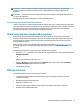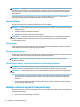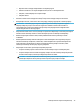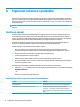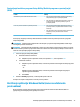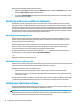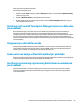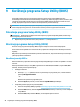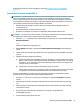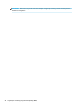User guide
Ažuriranja možete instalirati automatski.
Prikazivanje ili mijenjanje stavki:
1. Odaberite dugme Start (Početak), odaberite Settings (Postavke), a zatim odaberite Update & Security
(Ažuriranje i sigurnost).
2. Odaberite Windows Update, a zatim slijedite upute na ekranu.
3. Da biste zakazali vrijeme za instaliranje ažuriranja, odaberite Advanced Options (Napredne opcije), a
zatim slijedite upute na ekranu.
Korištenje softvera HP Touchpoint Manager (samo na odabranim
proizvodima)
HP Touchpoint Manager je IT rješenje zasnovano na oblaku koje preduzećima omogućava da ekasno
upravljaju sredstvima kompanije i osiguraju ih. HP Touchpoint Manager pomaže u zaštiti uređaja od
zlonamjernog softvera i drugih napada, prati stanje uređaja te vam omogućava da smanjite količinu vremena
koje se troši na rješavanje problema s uređajima krajnjih korisnika, kao i sigurnosnih pitanja. Možete brzo
preuzeti i instalirati softver koji predstavlja veoma ekonomičnu opciju u poređenju s tradicionalnim rješenjima
unutar kompanije.
Osiguravanje vaše bežične mreže
Kada postavljate WLAN ili pristupate postojećem WLAN-u, uvijek omogućite osobine sigurnosti kako biste
mrežu zaštitili od neovlaštenog pristupa. Može se desiti da WLAN mreže na javnim mjestima (pristupnim
tačkama), npr. u kaćima i na aerodromima ne pružaju nikakvu sigurnost.
Izrada rezervne kopije softverskih aplikacija i podataka
Redovno izrađujte rezervne kopije softverskih aplikacija i podataka kako biste ih zaštitili od stalnog gubljenja
ili oštećivanja uslijed napada virusa ili softverskog ili hardverskog kvara.
Korištenje opcionalnog sigurnosnog kabla (samo na odabranim
proizvodima)
Sigurnosni kabl (kupuje se zasebno) zamišljen je kao sredstvo odvraćanja, ali nije sigurno da će zaštititi
računar od pogrešnog rukovanja ili krađe. Da biste povezali sigurnosni kabl s računarom, slijedite upute
proizvođača uređaja.
Korištenje softvera HP Touchpoint Manager (samo na odabranim proizvodima) 39